我们在使用电脑浏览器的时候都有属于个人的习惯,并且打开浏览器时候所弹出的主页也会因为个人习惯而去设置,那么edge浏览器的主页要如何去设置呢?下面就跟着小编一起去看看Win10快速设置edge主页的方法吧。
Win10快速设置edge主页的方法
1、进入edge浏览器主页,点击右上角三个点。

2、在任务栏中点击“设置”。
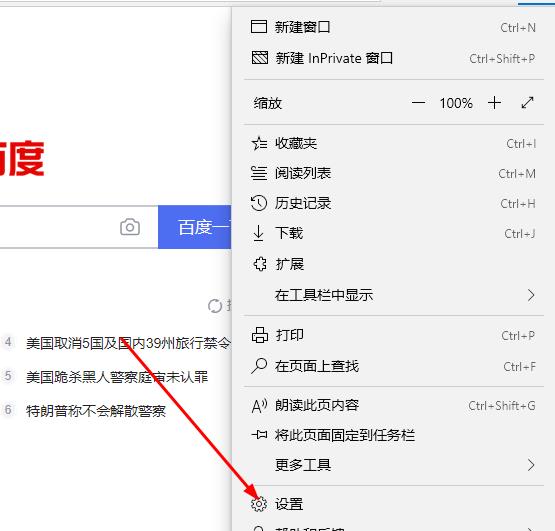
3、下滑任务栏找到“设置您的主页”。
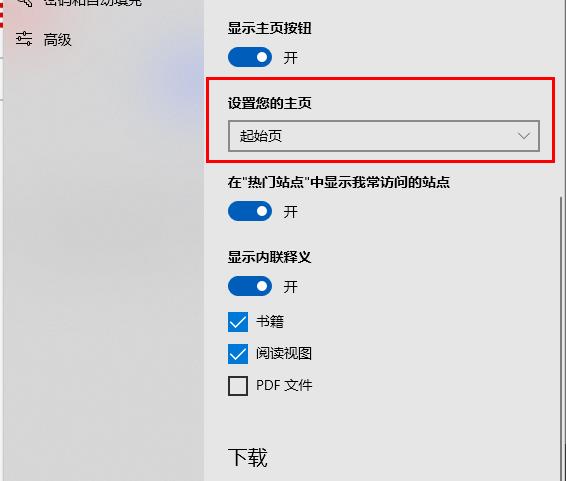
4、点击“设置您的主页”的下拉点击“特定页”。
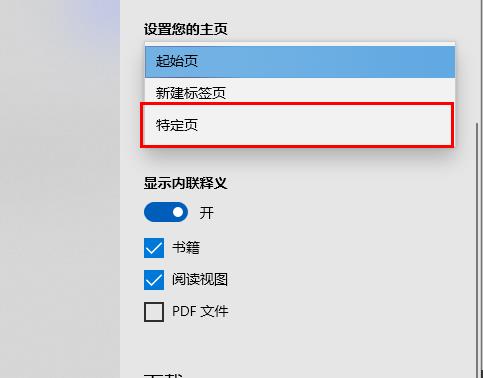
5、在“输入URL”中输入需要设为主页的网址。
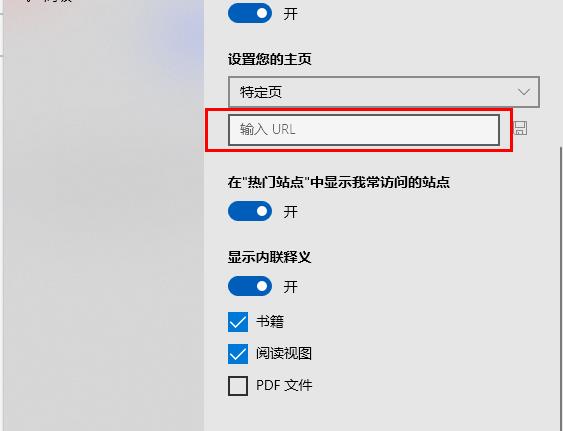
6、网址输入后点击“保存”。
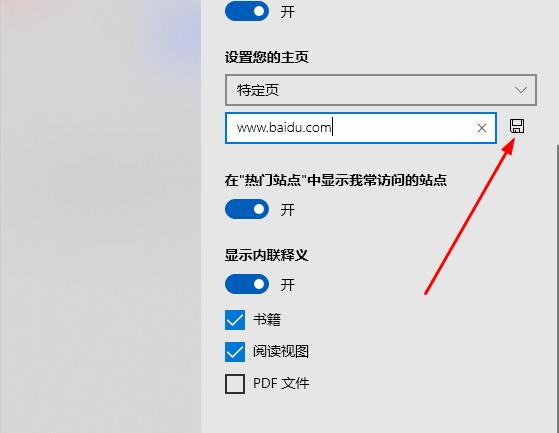
7、进入浏览器后点击左上角的“小房子”即可直接转到主页。
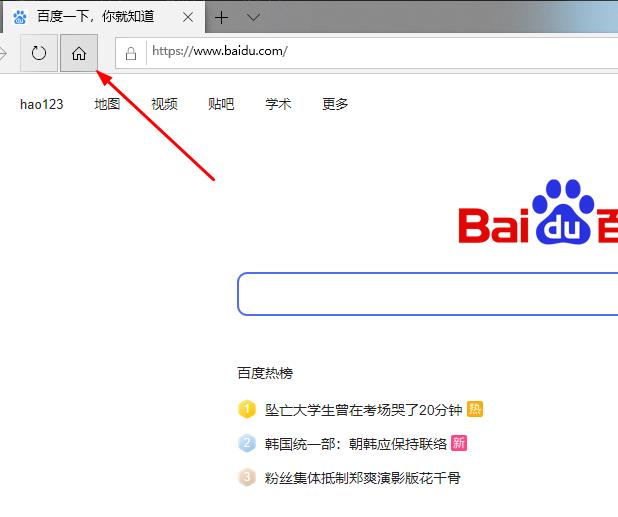 本篇电脑技术文章《Win10系统edge主页怎么设置?Win10快速设置edge主页的方法》由下载火(xiazaihuo.com)纯净系统之家网一键重装软件下载平台整理发布,下载火系统重装工具网可以一键制作系统启动盘,也可在线一键重装系统,重装好的系统干净纯净没有预装软件!
本篇电脑技术文章《Win10系统edge主页怎么设置?Win10快速设置edge主页的方法》由下载火(xiazaihuo.com)纯净系统之家网一键重装软件下载平台整理发布,下载火系统重装工具网可以一键制作系统启动盘,也可在线一键重装系统,重装好的系统干净纯净没有预装软件!Edge浏览器打不开网页怎么办?Edge浏览器打不开网页的解决方法
我们在使用电脑的时候还是会经常遇到各种问题,就比如最近有小伙伴们询问小编关于自己的edge浏览器在使用的时候有网络但是却打不开网页,不知道该如何解决这个问题。那么下面就一起来看看小编是如何解决Edge浏览器打不开网页的情况吧。






